Dagens bästa Sony DualShock 4 erbjudanden
?28 Amazon kundrecensioner☆☆☆☆☆



Vissa PC-spelare kommer sannolikt att göra sig av med idén att använda en kontroller för att spela de bästa PC-spelen, men vi skulle argumentera för att det finns många spel som fungerar mycket bättre med en kontroller ..
Om du ska använda en kontroller, är PS4: s Dualshock 4 ett fantastiskt val.
Den enda nackdelen är att styrenhetens ljudjacka inte stöds, vilket innebär att du måste plugga in hörlurarna direkt i datorn om du vill använda dem.
- Behöver du en billig kontroller?
Du behöver inte ens en PS4 för att uppleva DualShock 4 – allt du behöver är styrenheten, en Windows-dator och en USB-kabel.
Du kan också använda PS4-styrenheten trådlöst med din dator via Bluetooth.
Idag är den bästa Sony DualShock 4 USB Wireless Adapter erbjudanden
?97 Amazon kundrecensioner☆☆☆☆☆


Så här använder du PS4 DualShock-kontrollern i Steam
Steam, den populära butiksfronten och spelbrännaren, släppte en uppdatering som låter dig använda PS4 DualShock-kontrollern på din dator när du kör programmet.
Det är enkelt för dig att ansluta Dualshock 4-styrenheten och styra dina PC-spel.
För att använda PS4 DualShock-kontrollenheten på din dator i Steam, ladda upp Steam och kontrollera efter uppdateringar, och sedan när den senaste uppdateringen har installerats, anslut din DualShock 4 (eller anslut via Bluetooth) och det är bra att gå!
Tyvärr fungerar den här lösningen inte bra för alla, så för att få reda på hur du använder en PS4 DualShock-kontroller på din dator utan att använda Steam, läs nedan.
Så här använder du PS4-styrenheten på datorn
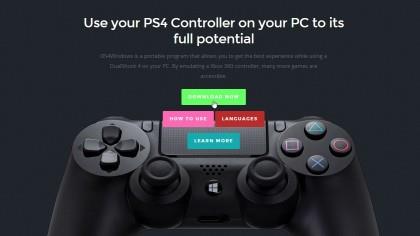
1. Ladda ner DS4Windows
Medan du använder PS4 DualShock 4-kontrollen på din dator är det ganska enkelt, det är inte riktigt plug-and-play, eftersom du måste installera ytterligare ett program för att få det att fungera på din dator.
Programvaran heter DS4Windows, och det gör det enkelt att ansluta PS4-kontrollen till din dator.
För att hämta den från DS4Windows webbplats klickar du bara på knappen Ladda ner nu.
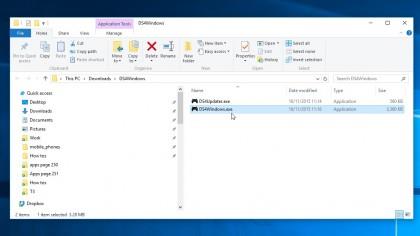
2. Installera DS4Windows
Leta reda på den nedladdade DS4Windows.zip-filen, högerklicka på den och välj ’Extract All … ’
Ett fönster visas där du frågar vart du vill extrahera filerna till.
När filerna har tagits ut kommer destinationsmappen att öppnas, och du kommer att se två filer.
Dubbelklicka på den andra filen, DS4Windows.exe, för att starta installationsproceduren som kommer att få PS4 Dualshock Controller att fungera på din dator.
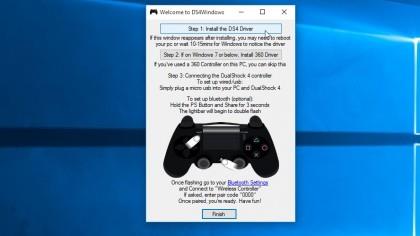
3. Ställ in DS4Windows
När du startar DS4Windows för första gången kommer du att bli frågad var du vill att dina inställningar och profiler ska sparas – vi rekommenderar att du använder standardvalet av ’Appdata ’.
Ett nytt fönster öppnas.
Om du har Windows 7 eller äldre måste du klicka på ’Installera 360 Driver ’ också.

4. Anslut PS4-styrenheten till din dator via USB
Nu kan du ansluta din PS4 DualShock 4-styrenhet till din dator.
För att ansluta PS4 DualShock-styrenheten till din dator via en USB-kabel behöver du bara en vanlig mikro USB-kabel – samma som med många moderna smartphones.
När du har anslutit kabeln till både DualShock-kontrollen och din dator ska Windows upptäcka det, och du kommer att vara redo att spela PC-spel med PS4-kontrollenheten.
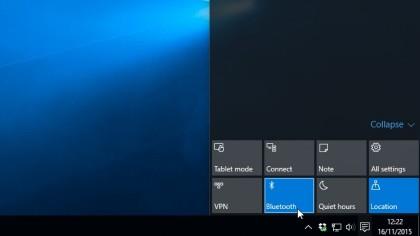
5. Anslut PS4-styrenheten till din dator via Bluetooth
En av de bästa sakerna med att använda PS4 DualShock 4-kontrollenheten på din dator är att du kan använda den trådlöst, vilket ger dig mycket mer flexibilitet när du spelar.
PS4 DualShock 4-kontrollenheten använder Bluetooth, så du måste se till att din dator eller bärbara dator har en Bluetooth-mottagare inbyggd. Om det inte kan du köpa en Bluetooth USB-dongle som Tiny USB 2.0 Bluetooth Mini

För att ansluta PS4-styrenheten via Bluetooth, tryck och håll ner den centrala PS-knappen och Share-knappen i tre sekunder tills ljusstrålen överst på kontrollenheten börjar blinka.
Öppna sedan Bluetooth-inställningarna på din dator.
Du kan bli ombedd att ange en par kod – om så skriv in 0000. PS4 DualShock-kontrollenheten kommer nu att anslutas trådlöst till din dator.
- Har du en PS4?
